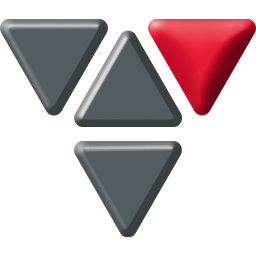
AutoForm Plus R7
附安装教程大小:2970 MB 更新:2023/03/20
类别:机械电子系统:WinXP, Win7, Win8, Win10, WinAll
分类分类
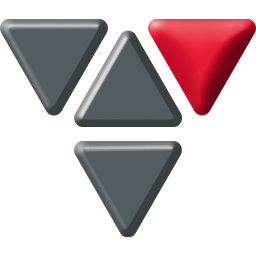
大小:2970 MB 更新:2023/03/20
类别:机械电子系统:WinXP, Win7, Win8, Win10, WinAll
AutoForm plus R7是一款仿真软件,该软件主要针对工艺仿真模拟而开发,提供多种使用的程序应用,通过不断地对系统以及功能模块进行优化增强,其性能得到了不断提升,给用户带来更好的使用体验,提高用户额工作效率以及节约宝贵的时间,用户可以通过分析得到数据有效的对工艺设计进行修改,模拟整个产品成型过程,以便于对加工流程进行验证,新版本功能主要针对级进模规划进行优化,增强系统的仿真能力,通过导入CAD设计模具几何体与分析数据进行整合,达到高效的工艺工程制作与生产,确保产品质量需求
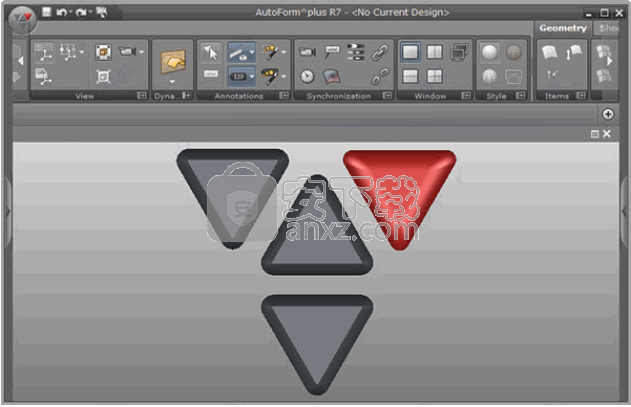
模拟精度高
Autoform不仅在瑞士设有研发部门,而且在德国还专门设有工业应用部门,
Autoform的模拟精度已经在世界范围内得到了广泛认可,这一点也已经在NUMISHEET’2002的试题结果中得到了很好的反映。
其与欧洲的一些着名的汽车生产商和模具生产商之间也已建立了良好的联系和反馈机制

模拟结果稳定性高
Autoform诸多内置参数来源于工业实际,无需用户外部干预。
与传统CAE软件比较,其计算结果不依赖于操作者的FE经验,不会因人而异,稳定性非常好
界面简洁,操作性好
Autoform的前、后处理所有功能都集成于一个界面之中,但整个界面简单明了,给人以井井有条之感
选择文件超时,AutoForm为RLM许可证服务器提供特殊的opt文件:afrIm。选择。
在此文件中,TIMEOUTALL选项设置为3600秒(1小时)。
这意味着不活动所有许可证的超时设置为3600秒。如果使用产品的应用程序没有联系许可证服务器为3600秒,许可证服务器将回收许可证并通知应用程序
许可证已超时。对RLM Web界面的访问控制,从RLM v10.0开始,可以要求用户登录RLM Web界面。
登录功能通过名为rIm的rlm密码文件提供。如果该文件存在于目录中使用rlm二进制文件,然后RLM Web界面将要求用户在可以执行任何操作之前登录动作。
Reprise Software建议您保护对此文件的访问权限,以便普通用户无法访问写下来。
RLM密码文件以及包含它的目录必须是对rIm的读写处理。
RLM密码文件为每个用户分配一行,格式如下:用户名:密码:权限列表,用户名不得包含:字符。
全参数化驱动,各模块无缝集成
Autoform中的所有涉及模面设计及几何操作的地方,都是参数化驱动,用户修改任意一处,相应的其它地方都自动改变。
不同模块无缝集成,在任意一模块中都可调用其它模块中所获得的结果。
选择以该用户身份登录后的“更改密码”菜单项。密码字段是加密的实际密码哈希值。
首次登录时,请将密码字段留空并使用menu更改密码以设置用户的密码。
有关RLM Web界面访问控制的权限列表和附加信息可以是在位于AutoFormplus R7 DVD上的管理文档RLM中找到。
客户端库,许可证服务器(RLM有2个许可证服务器 - 一个名为rlm和ISV-的通用的特定服务器。
一个文本文件,描述授予的许可证(许可证文件)。
您的ISV应用程序与客户端库链接,后者提供对许可证的访问管理职能。
许可证服务器用于浮动许可证和使用数据的记录,作为许可证管理员,能够控制许可证服务器操作的某些方面指定名为ISV选项文件的文件中的选项。
RLM客户端库(链接到您的ISV应用程序)和许可证服务器都是由存储在称为许可证文件的文本文件中的许可证授权控制。
大多数许可证管理器都提供API以调用许可证的许多方面行为,以及许可证服务器中用于控制许可行为的选项。
该设计RLM的理念是为ISV和许可证保留系统的简单性管理员避免客户端库和许可证服务器中的所有不必要的选项将所有这些选项移动到许可文件中,在那里它们是可见的并且可以理解
API更简单,许可证服务器执行更多从Isv到ISV的标准方式。这可以防止客户对许可证管理的混淆
RLM Web界面中的“安装Windows服务”菜单项已经完成除去。
将RLM安装为服务。 使用来自的rlm -install服务命令命令窗口以管理员身份运行RLM vl2.0将按照id关键字的顺序对许可证(在许可证文件中)进行排序。
没有id关键字的许可证将在所有带有id的许可证的末尾保持未分类关键字,按递增的数字顺序排序。
1、下载并打开安装数据包,双击应用程序,进入安装界面
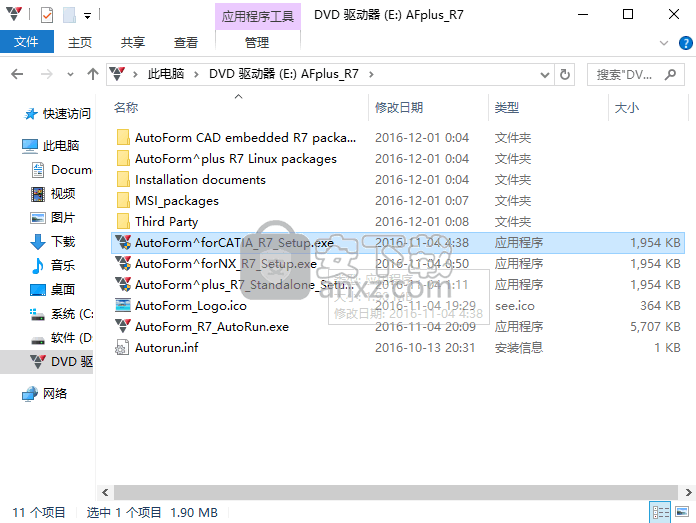
2、弹出安装界面窗口,阅读安装向导,点击下一步按钮进入下一安装界面
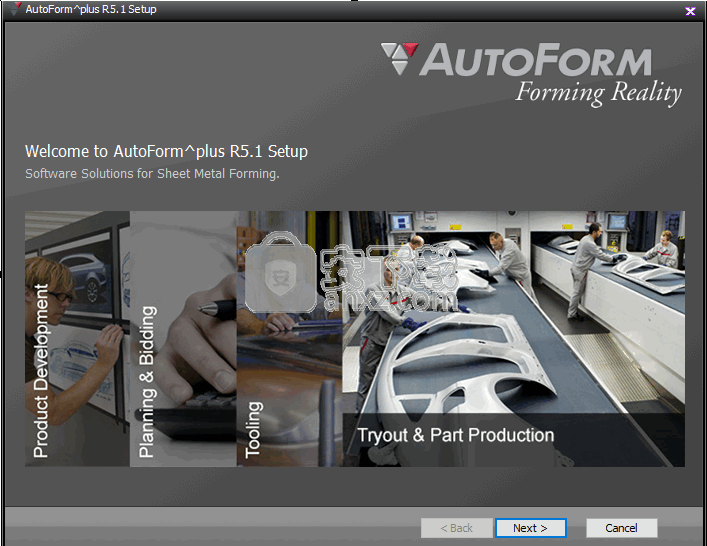
3、点击阅读安装许可协议,点击并勾选我同意安装许可协议按钮,点击下一步按钮
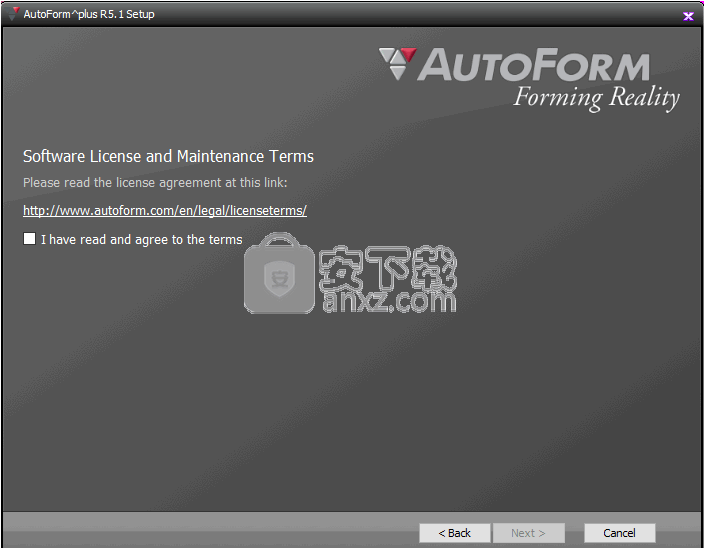
4、弹出新窗口,点击下一步按钮,进入下一安装界面
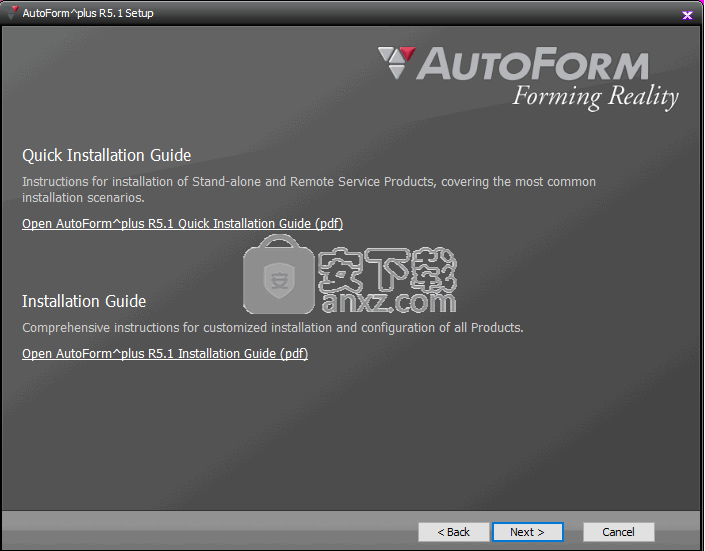
5、选择界面中的前两个程序进行安装,点击下一步按钮
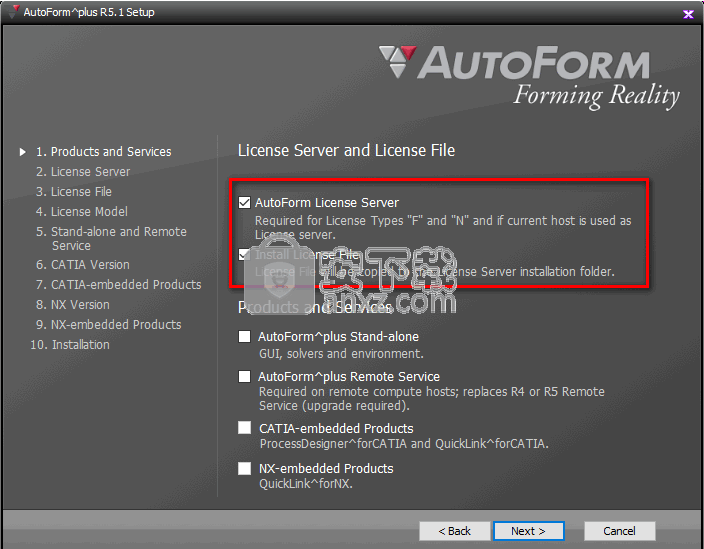
6、点击浏览按钮,选择安装应用程序文件夹,选择安装路径,然后点击下一步
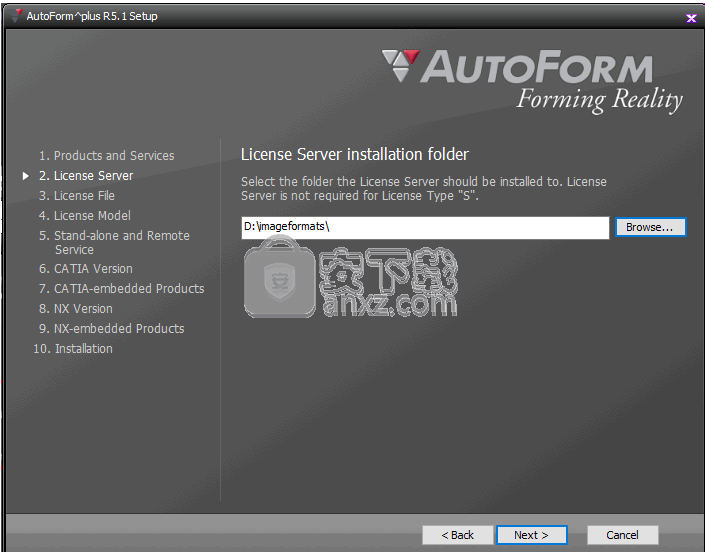
7、点击浏览按钮,即可打开文件选择窗口,点击选择文件
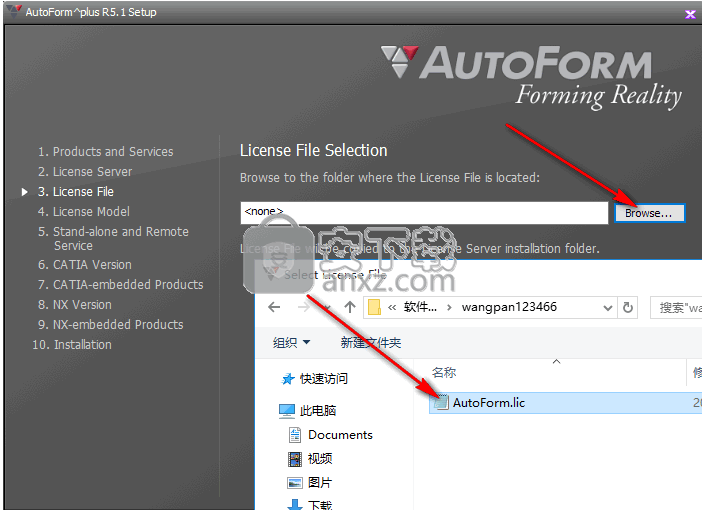
8、阅读安装信息,核对安装路径是否无误,然后点击安装安钮
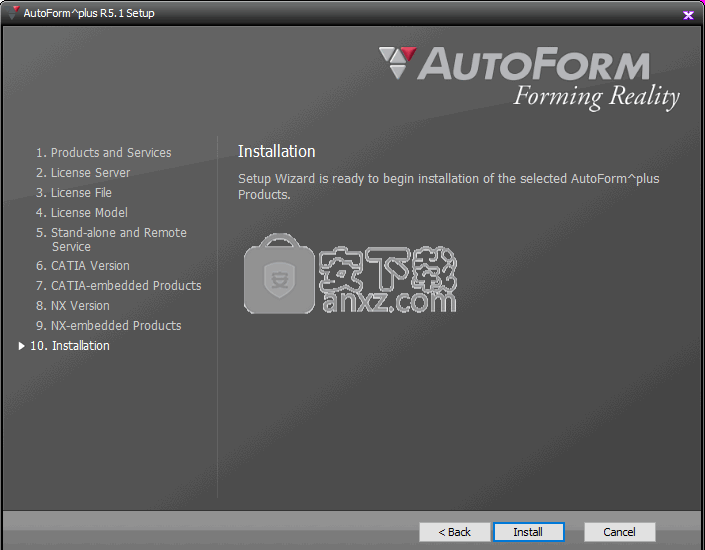
9、等待安装进度条加载完成,弹出完成安装界面,点击“完成”按钮即可
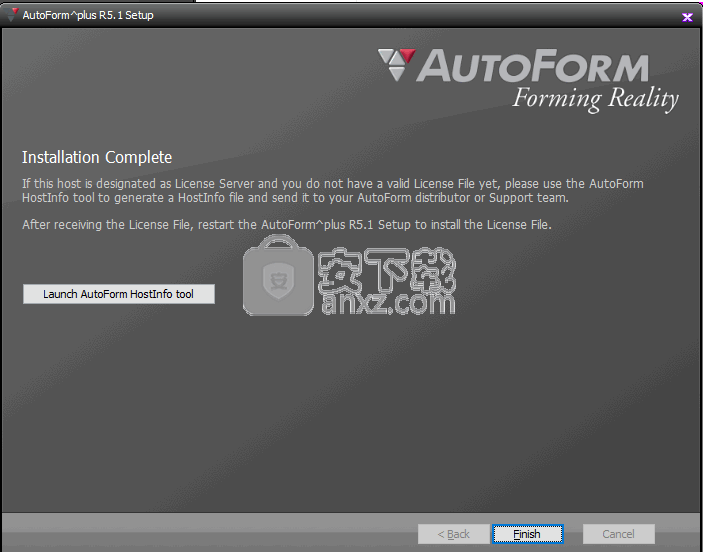
1、打开任务管理器,在服务中找到Autoform_RLM,右键点击将其关闭
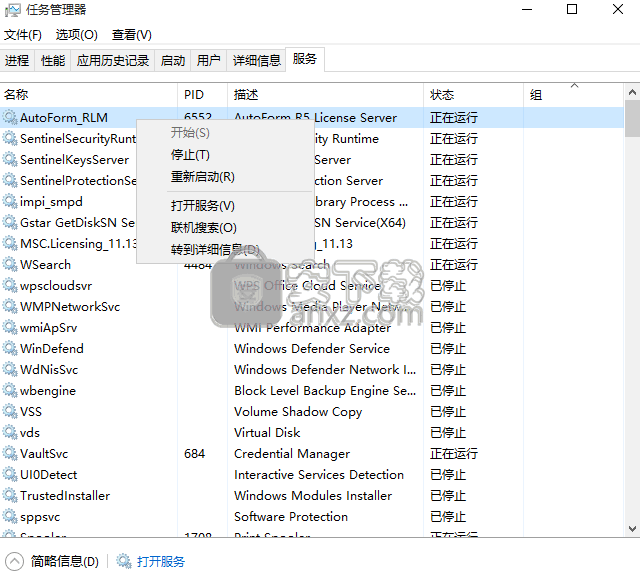
2、然后将“_SolidSQUAD_Win64”目录下的“RLM_v12.0BL2”复制到粘贴板
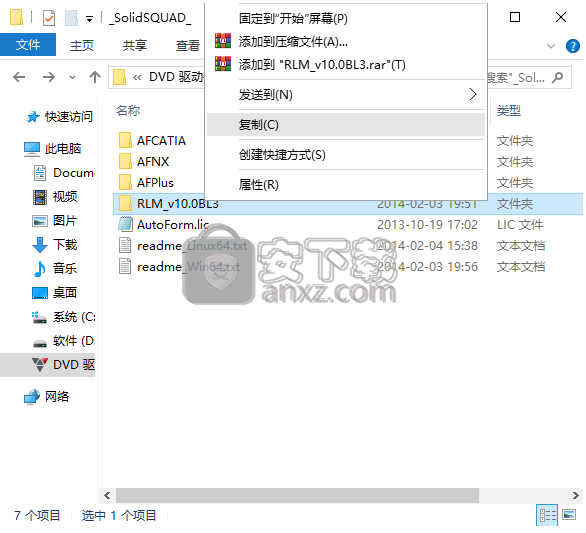
3、然后将其复制到许可安装目录下覆盖源文件
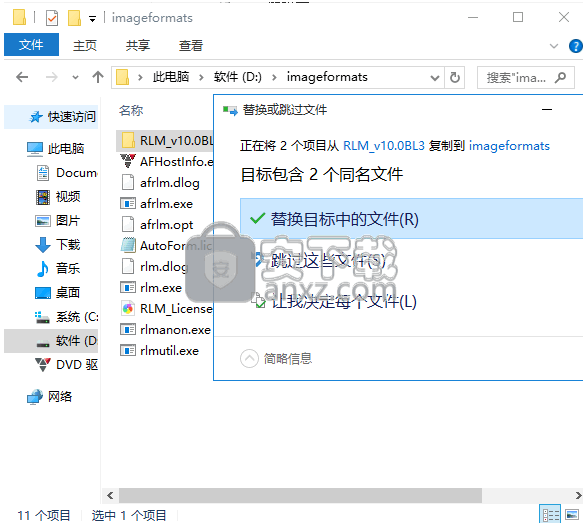
4、打开任务管理器,在服务中找到Autoform_RLM,右键点击将其打开
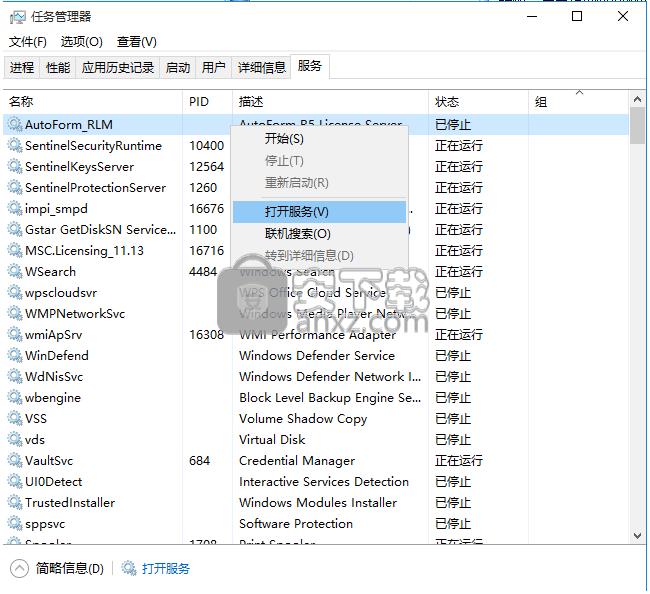
5、选择第一项“Install Autoform plus R7”,然后选择下面的AutoForm Plus R7 Front-end GUI/Back-end Solvers/Remote Service
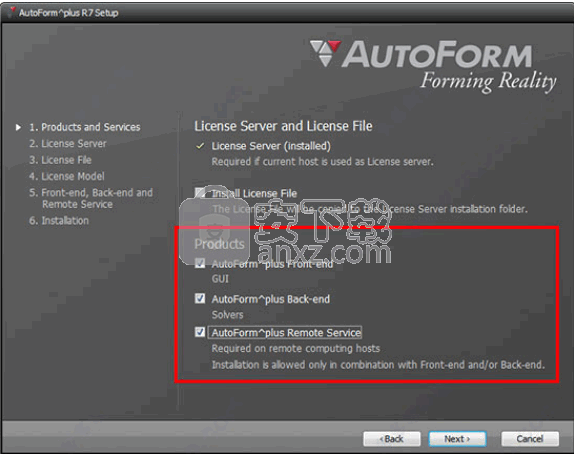
6、勾选“F- Floating License”,输入“2375@localhost”
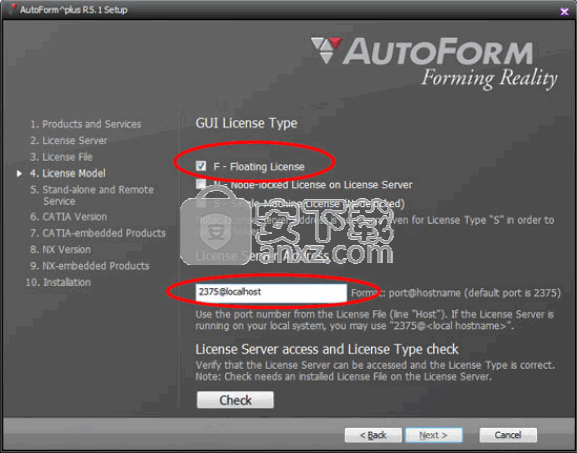
7、点击浏览按钮,选择安装应用程序文件夹,选择安装路径,然后点击下一步
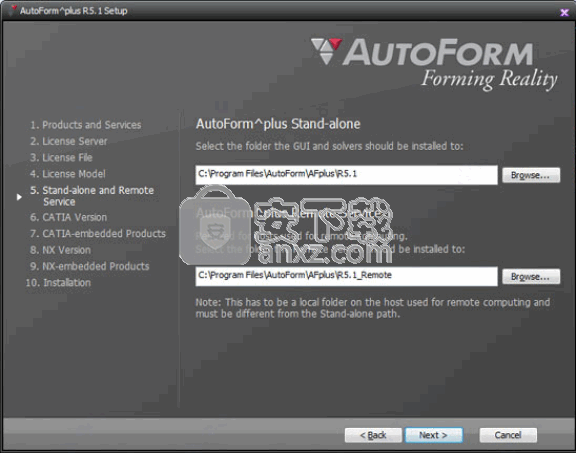
8、点击安装按钮进行程序安装,需要等待几分钟
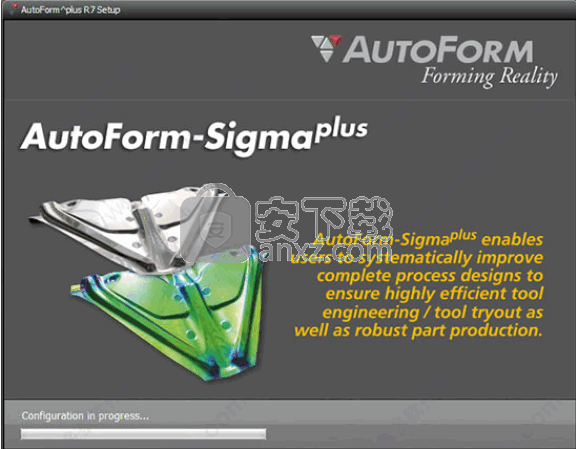
9、安装完成后,将AFplus、AFNX、AFCATIA复制到安装目录下覆盖源文件即可完成
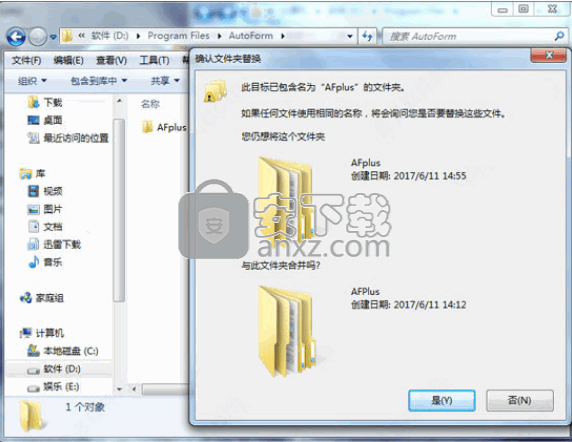
1、通过新的一组更新和功能强化来帮助用户达到仿真模拟的新高度
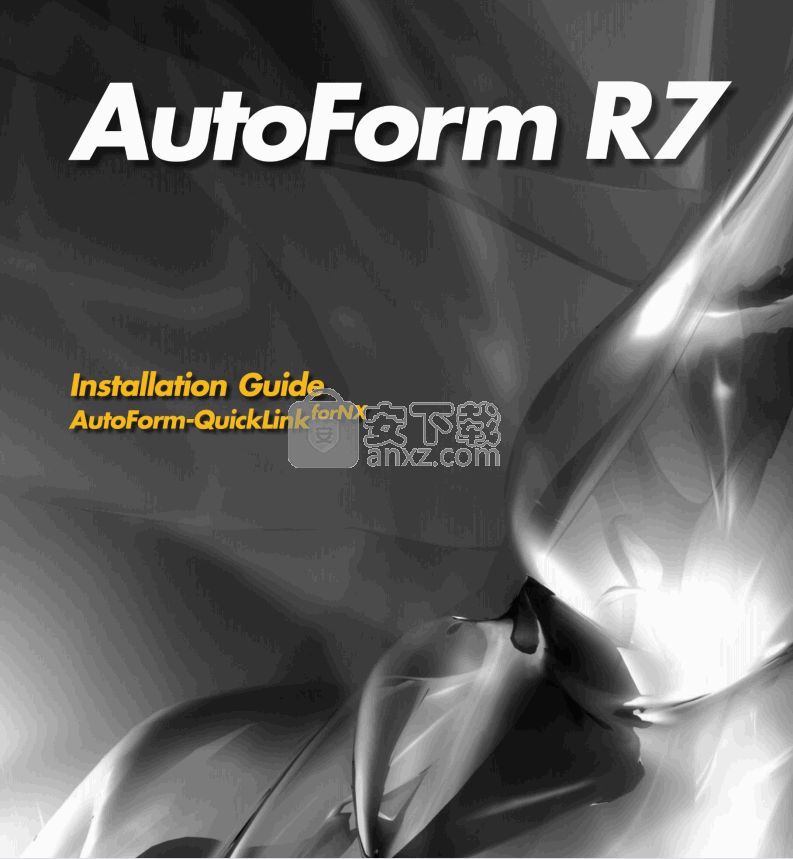
2、让用户在执行热成型流程建模时考虑到冷却水道。

3、不同的冷却水道设计造成模具表面不同的温度分布。根据所选的冷却水道设计,可以轻松检测和控制模具表面的热结。
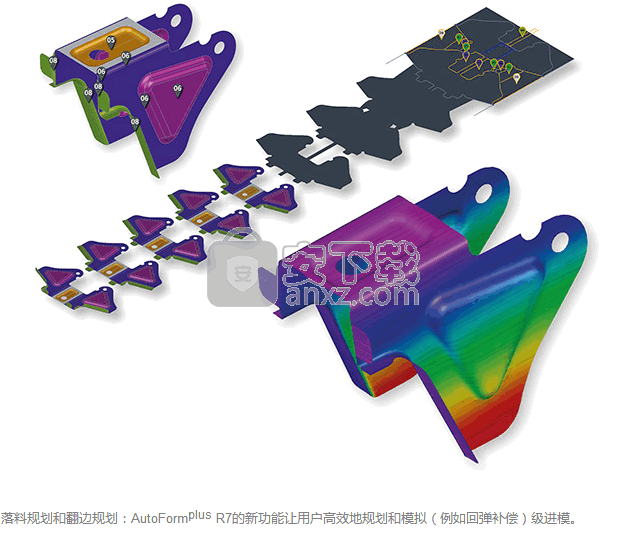
4、为最终工艺验证导入CAD设计模具几何体,规划阶段部分导入和全部工艺工程部分导入,
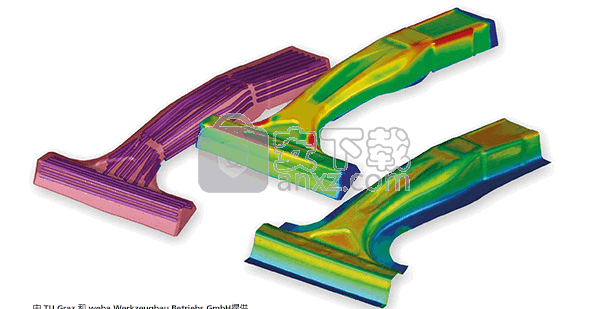
5、让用户充分使用AutoForm-Sigmaplus的功能,所有Sigma前期和后置处理的功能整合到AutoForm-ProcessExplorerplus中。

6、用户可以很好地利用Sigma应用–系统化工艺优化和工艺稳健性。这样用户可以确保高效地进行工艺工程和稳定性部件的生产以满足用户所需的质量需求。

7、这样用户可以更灵活、更有效率地进行工艺设置,验证所有成形过程,尤其是对级进模和热成型。
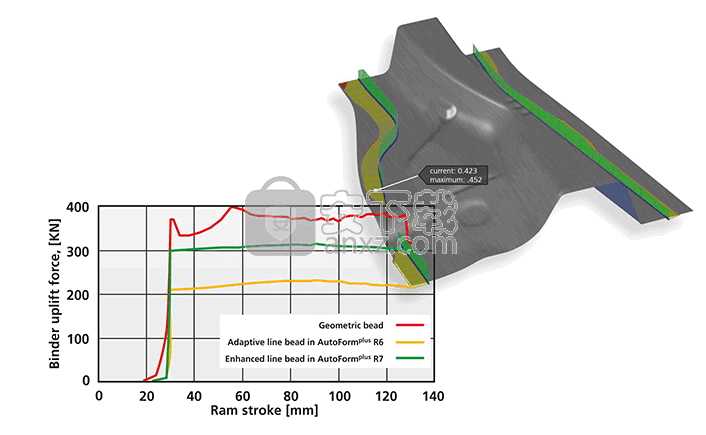
8、根据所选的冷却水道设计,可以轻松检测和控制模具表面的热结。

wincc7.0 SP3中文版 机械电子5100 MB1.0
详情AVL Workspace Suite 2016 机械电子4557 MB2016
详情ANSYS Electronics Desktop 19 机械电子5243 MB19.2
详情ANSYS Products 19.0 机械电子8960 MB19.0
详情Ansys15.0 32&64位 机械电子339.74 MB15.0
详情Zuken E3.series 2019 P3中文 机械电子6656 MBv20.03 附带安装教程
详情VERICUT7.2 机械电子888 MB附安装教程
详情altium designer 13 机械电子2929 MB附安装教程
详情MSC Marc 2014.0 机械电子980 MB附安装教程
详情GibbsCAM2017 中文 机械电子1198 MBv12.0 中文
详情fti forming suite 2020中文 机械电子600.88 MB附安装教程
详情Autodesk Simulation CFD 2015中文 机械电子1393 MB附安装教程
详情MSC SimXpert 2016 机械电子2099 MB附安装教程
详情advanced design system 2021 机械电子2212 MB附安装教程
详情FluidSIM(液压气动仿真软件) 机械电子32.2 MBv3.6 中文
详情PTC Creo 7.0.3 x64中文 机械电子4966 MB附安装教程
详情Sigmadyne SigFit(光机热耦合分析工具) 机械电子484.0 MBv2020R1e 免费版
详情Cadence Sigrity 2017 机械电子2468 MB附安装教程
详情MSC SCFLOW v14 64位 机械电子4219 MB附安装教程
详情siemens solid edge 2021中文 机械电子3645 MB附安装教程
详情ANSYS Products 19.0 机械电子8960 MB19.0
详情Eplan electric P8 2.7完美 机械电子1024 MB附安装教程
详情ptc creo 6.0下载 机械电子6031 MB简体中文版
详情WinCC flexible 机械电子3686 MBv2008 SP4免费版
详情Ansys15.0 32&64位 机械电子339.74 MB15.0
详情ansys hfss15(三维电磁仿真软件) 机械电子820 MB附安装教程
详情ANSYS 17.0 64位 机械电子8120 MB附安装教程
详情KISSsoft2016中文 机械电子475 MB附安装教程
详情VERICUT v8.0 机械电子2345 MB
详情Advanced Design System 2020 机械电子2068 MB附安装教程
详情Altium Designer 9中文 机械电子1812 MB附安装教程
详情synopsys hspice 2016 机械电子521 MB附安装教程
详情Mastercam 2021(CAM软件) 机械电子1577 MBv23.0.12664.0 (附安
详情FluidSIM(液压气动仿真软件) 机械电子32.2 MBv3.6 中文
详情CAM350 机械电子230 MBv10.7 中文
详情诺诚NC转换器 机械电子13.75 MBv6.1
详情Cadence17.2 机械电子3092 MB附安装教程
详情ANSYS 16.0 机械电子12001 MB附安装教程
详情ptc creo6.0文件 机械电子1.41 MB附使用方法
详情Ansys14.032&64位 机械电子13455 MB附安装教程
详情Wecon PLC Editor(维控PLC编程软件) 机械电子101 MBv1.3.3U 官方版
详情Proteus Pro(电路仿真软件) 机械电子86.9 MBv7.8 汉化
详情keysight genesys 机械电子1833 MBv2018 中文
详情立创EDA电路设计软件 机械电子34.2 MBv2.0.0.0 官方版
详情配电测控终端软件 机械电子17.6 MB1.0 免费版
详情FlashPrint(闪铸切片软件) 机械电子54.8 MBv3.25.0 官方版
详情Motor CAD(电机热设计分析软件) 机械电子144 MBv11.1.5
详情altium designer 13 机械电子2929 MB附安装教程
详情pads2007 机械电子588 MB附安装教程
详情Ansys15.0 32&64位 机械电子339.74 MB15.0
详情











































